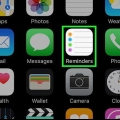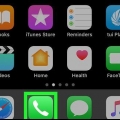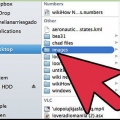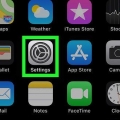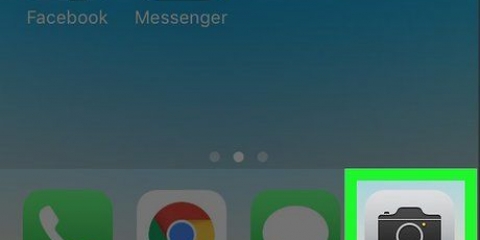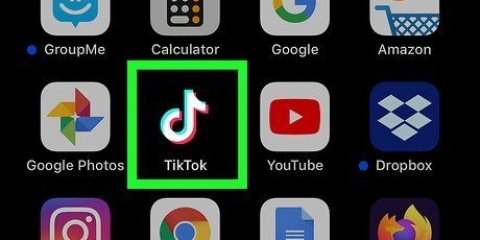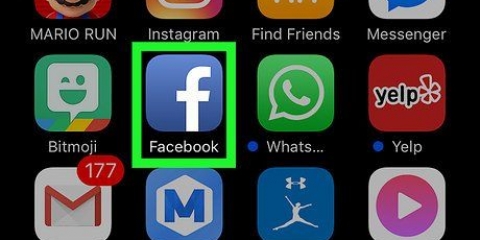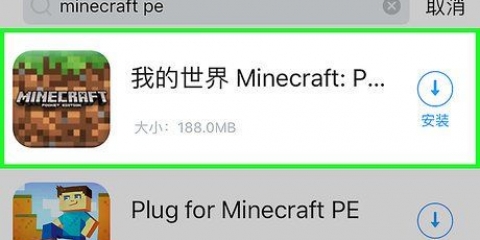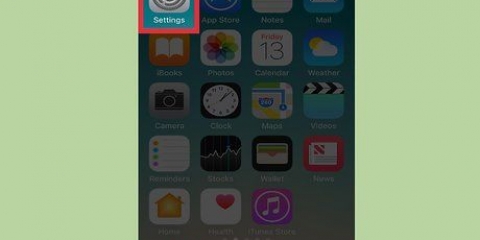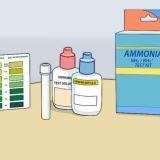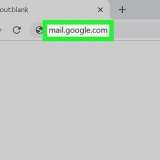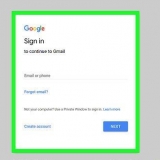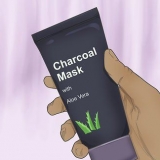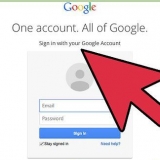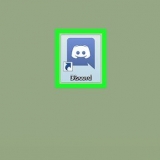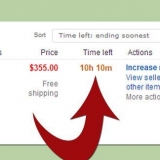Hinzufügen von text zu einem foto auf einem iphone
In diesem Artikel erfahren Sie, wie Sie mit dem Markup-Editor Ihres iPhones Text zu einem Foto hinzufügen.
Schritte
Teil 1 von 2: So greifen Sie auf den Markup-Editor zu

1. Öffne deine iPhone-Fotos. Das Fotos-Symbol ähnelt einer farbigen Windmühle in einem weißen Feld. Es ist auf Ihrem Startbildschirm.

2. Öffnen Sie das Foto, das Sie bearbeiten möchten. Sie können ein Foto in Ihren Alben, Momenten, Erinnerungen oder iCloud Photo Sharing öffnen.

3. Drücken Sie die Schaltfläche Bearbeiten. Diese Schaltfläche ähnelt drei Schiebereglern in einer Symbolleiste am unteren Bildschirmrand.

4. Drücken Sie die Mehr-Taste. Diese Schaltfläche sieht aus wie drei Punkte in einem Kreis unten rechts auf dem Bildschirm.

5. Drücken Sie Markup. Dies ist das Symbol einer Symbolleiste im Popup-Menü. Dadurch wird Ihr Foto im Markup-Editor geöffnet.
Wenn Markup nicht angezeigt wird, tippen Sie auf Mehr und schieben Sie den Markup-Schalter auf die Position Ein. Der Schalter sollte grün sein.
Teil 2 von 2: Hinzufügen von Text zu einem Foto

1. Drücken Sie die Texttaste. Dies ist das T-Symbol in einem Feld in der Symbolleiste am unteren Bildschirmrand. Diese Schaltfläche fügt Ihrem Foto ein Textfeld mit einem Standardtext hinzu.

2. Drücken Sie zweimal auf den Text. Dadurch können Sie den Standardtext im Textfeld bearbeiten und ersetzen.

3. Geben Sie Ihren Text mit Ihrer Tastatur ein.

4. Drücken Sie die Fertig-Taste über Ihrer Tastatur. Dies ist eine andere Schaltfläche als die Schaltfläche Fertig in der oberen rechten Ecke Ihres Bildschirms.

5. Wählen Sie eine Farbe für Ihren Text. Durch Tippen auf eine Farbe in der Farbpalette am unteren Bildschirmrand ändern Sie die Farbe Ihres Textes.

6. Drücken Sie AA neben der Farbpalette. Mit dieser Schaltfläche können Sie Ihre Schriftart, Textgröße und Ausrichtung ändern.

7. Wählen Sie eine Schriftart aus. Sie haben die Wahl zwischen Helvetica, Georgia und Noteworthy.

8. Ändern Sie die Größe Ihres Textes. Schieben Sie den Schieberegler für die Textgröße nach rechts für größeren Text und nach links für kleineren Text.

9. Wählen Sie eine Ausrichtung für Ihren Text. Tippen Sie unten im Popup-Menü auf die Schaltfläche Ausrichten. Sie können links, mittig, rechts oder abgerundet ausrichten.

10. Drücken Sie die AA .-Taste erneut. Dadurch wird das Popup geschlossen.

11. Drücken und ziehen Sie den Text. Sie können es innerhalb des Bildes verschieben.

12. Tippen Sie oben rechts auf dem Bildschirm auf Fertig.

13. Tippen Sie in der unteren rechten Ecke Ihres Bildschirms erneut auf Fertig. Dadurch wird der Text auf Ihrem Foto gespeichert.
"Hinzufügen von text zu einem foto auf einem iphone"
Оцените, пожалуйста статью